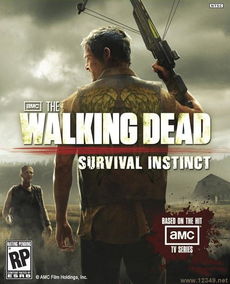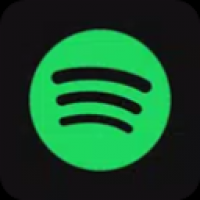psp系统怎么看,PSP系统版本查看方法详解
时间:2024-12-01 来源:网络 人气:
PSP系统版本查看方法详解

随着PSP(PlayStation Portable)游戏机的普及,许多玩家对于如何查看自己的PSP系统版本感到好奇。本文将详细介绍查看PSP系统版本的方法,帮助玩家们更好地了解自己的设备。
通过PSP菜单查看系统版本

查看PSP系统版本最直接的方法是通过PSP的菜单系统进行。
首先,确保你的PSP已经开机。
进入系统菜单,通常在屏幕的左上角有一个“设定”的图标。
点击“设定”,然后选择“主机设定”。
在“主机设定”菜单中,找到“系统信息”选项并点击。
在“系统信息”页面,第一行会显示“系统软件”,后面的数字和字母组合就是你的PSP系统版本。
例如,如果显示的是“3.60 M33”,那么你的PSP系统版本是3.60,且为自制系统(破解版)。
通过电脑查看PSP系统版本

除了在PSP上查看系统版本外,你还可以通过连接电脑来查看。
将PSP通过USB线连接到电脑。
在电脑上打开“我的电脑”,找到连接的PSP设备。
进入PSP的存储文件夹,通常会有一个名为“ISO”的文件夹。
如果存在“ISO”文件夹,那么你的PSP很可能已经破解,并且可以运行自制游戏。
此外,你还可以在电脑上运行一些第三方软件,如“PSP System Checker”,来查看PSP的系统信息,包括系统版本。
系统版本的含义
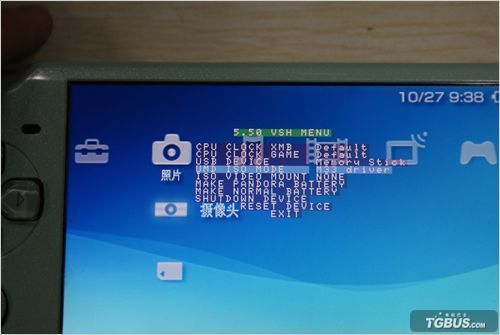
纯数字版本,如“1.50”,表示官方系统版本。
数字字母组合版本,如“3.60 M33”,表示自制系统版本。
自制系统版本通常可以运行更多类型的游戏和软件,但需要注意安全性,避免使用非法破解软件。
通过以上方法,你可以轻松查看PSP的系统版本。了解自己的系统版本有助于你选择合适的游戏和软件,同时也能让你更好地维护自己的PSP设备。
在享受PSP带来的乐趣时,请确保遵守版权法规,使用正版游戏和软件。
相关推荐
教程资讯
教程资讯排行